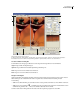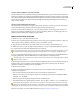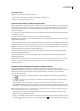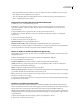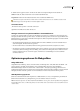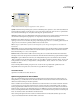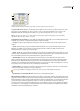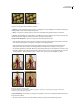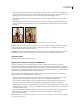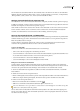Operation Manual
ILLUSTRATOR CS3
Benutzerhandbuch
376
Anzeigen optimierter Bilddaten sowie der Downloadzeit
Dem Anmerkungsbereich unter jedem Bild im Dialogfeld „Für Web und Geräte speichern“ können Sie Informationen zur
Optimierung entnehmen. Die Anmerkung zum Originalbild enthält den Dateinamen und die Dateigröße. Die Anmerkung
zum optimierten Bild enthält die aktuellen Optimierungseinstellungen, die Größe der optimierten Datei und die geschätzte
Ladezeit auf der Grundlage der jeweiligen Modemgeschwindigkeit. Die Modemgeschwindigkeit können Sie im Popup-
Menü „Vorschau“ festlegen.
Anzeigen von Browser-Dithering in der Vorschau
Falls ein Bild mehr Farben enthält, als der Monitor anzeigen kann, wird im Browser Dithering verwendet. Dabei werden
die nicht darstellbaren Farben simuliert, indem die darstellbaren Farben überblendet werden.
❖ Um die Vorschau des Browser-Dithering ein- oder auszuschalten, wählen Sie aus dem Popup-Menü „Vorschau“ die
Option „Browser-Dithering“. Ein Häkchen zeigt, dass das Browser-Dithering aktiviert ist. Die Aktivierung des Browser-
Dithering hat keinen Einfluss auf die endgültige Ausgabe des Bildes.
Optimieren eines Bildes für das Web
1 Wählen Sie „Datei“ > „Für Web und Geräte speichern“.
2 Klicken Sie oben im Dialogfeld auf eine Registerkarte, um eine Anzeigeoption auszuwählen: „Optimiert“, „2fach“ oder
„4fach“. Wenn Sie „4fach“ gewählt haben, klicken Sie auf die zu optimierende Vorschau.
3 (Optional) Wenn das Bild mehrere Slices enthält, wählen Sie ein oder mehrere zu optimierende Slices aus.
4 Wählen Sie im Menü „Vorgabe“ eine Optimierungseinstellung aus oder legen Sie individuelle Optimierungsoptionen
fest. Je nach Dateiformat stehen unterschiedliche Optionen zur Verfügung.
Wenn Sie auf der Registerkarte „4fach“ arbeiten, wählen Sie im Menü „Optimieren“ den Befehl „Darstellungen erneuern“,
um nach dem Ändern der Optimierungseinstellungen automatisch Bildversionen mit geringerer Qualität anzuzeigen.
5 Passen Sie die Optimierungseinstellungen weiter an, bis Sie den gewünschten Kompromiss zwischen Bildqualität und
Dateigröße gefunden haben. Wenn das Bild mehrere Slices enthält, optimieren Sie unbedingt alle Slices.
–Um die Originalversion einer optimierten Vorschau wiederherzustellen, wählen Sie diese aus und wählen dann die Option
„Original“ im Menü „Vorgabe“.
6 Wenn Sie Bilder optimieren, in die ein anderes Farbprofil als sRGB eingebettet ist, müssen Sie die Farben der Bilder in
sRGB konvertieren, bevor Sie die Bilder für die Bereitstellung im Web speichern. Stellen Sie sicher, dass im Menü
„Optimieren“ die Option „In sRGB konvertieren“ ausgewählt ist.
7 Klicken Sie auf „Speichern“.
8 Führen Sie im Dialogfeld „Optimiert-Version speichern unter“ einen der folgenden Schritte aus und klicken Sie
anschließend auf „Speichern“:
• Geben Sie einen Dateinamen ein und wählen Sie einen Speicherort für die Ausgabedatei(en).
• Wählen Sie eine Formatoption, um anzugeben, welche Art von Dateien gespeichert werden soll: „HTML und Bilder“,
„Nur Bilder“ oder „Nur HTML“.
• (Optional) Legen Sie die Ausgabeeinstellungen für HTML- und Bilddateien fest.
• Wenn Ihr Bild mehrere Slices enthält, wählen Sie im Menü „Slices“ die Option „Alle Slices“ oder „Ausgewählte Slices“.
Um die Optimierungseinstellungen wieder auf die letzte gespeicherte Version zurückzusetzen, drücken Sie die Alt-Taste
(Windows) bzw. die Wahltaste (Mac OS) und klicken Sie auf „Zurück“. Um dieselben Einstellungen beim nächsten Öffnen
des Dialogfelds „Für Web und Geräte speichern“ anzuzeigen, drücken Sie die Alt- bzw. Wahltaste und klicken Sie auf „Merken“.
Ein Video zum Speichern von Dateien in Illustrator finden Sie unter www.adobe.com/go/vid0063_de.